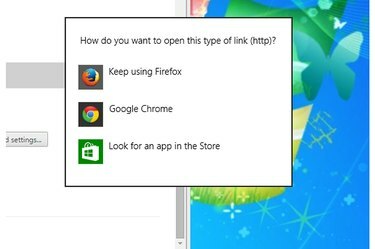
기본 웹 브라우저를 선택하라는 메시지가 표시됩니다.
이미지 크레디트: 마이크로소프트의 이미지 제공
Windows 8.1의 기본 웹 브라우저는 Internet Explorer 11입니다. Windows 7에서 기본 브라우저는 IE 10 또는 11입니다. 설정 프로세스 중에 Google Chrome 41은 기본 웹 브라우저로 설정하라는 메시지를 표시했습니다. 거부했지만 나중에 마음이 바뀌면 프로그램 내에서 Chrome을 기본 브라우저로 설정하거나 Windows에서 파일을 여는 데 사용하는 기본 프로그램을 변경하세요. 기본 웹 브라우저는 언제든지 변경할 수 있습니다.
크롬 내에서
1 단계
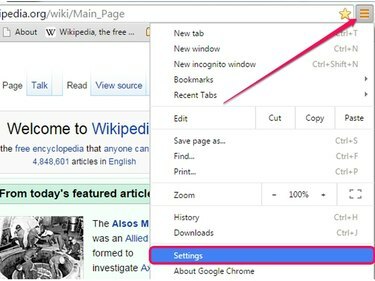
Chrome 설정 페이지를 엽니다.
이미지 크레디트: 구글의 이미지 제공
시작하다 구글 크롬 Windows 7 또는 8.1에서는 크롬 메뉴 아이콘을 선택하고 설정 Chrome 설정 페이지를 엽니다.
오늘의 비디오
2 단계
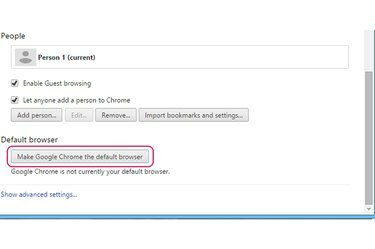
기본 브라우저 섹션에서 Google Chrome을 기본 브라우저로 설정 버튼.
이미지 크레디트: 구글의 이미지 제공
설정 페이지 하단으로 스크롤한 다음 Chrome을 기본 브라우저로 설정 기본 브라우저 섹션에서 버튼을 클릭합니다.
3단계
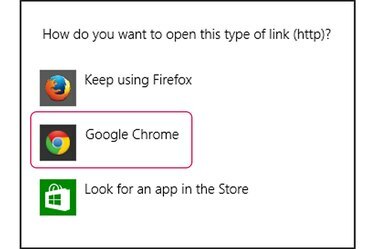
이 종류의 링크를 여는 방법 대화 상자의 Google Chrome.
이미지 크레디트: 마이크로소프트의 이미지 제공
딸깍 하는 소리 구글 크롬 에서 이런 종류의 링크를 열려면 어떻게 하시겠습니까? Chrome을 Windows 8.1의 기본 웹 브라우저로 설정하는 대화 상자. Windows 7은 확인 대화 상자를 표시하지 않습니다. 기본 웹 브라우저는 즉시 변경됩니다.
4단계
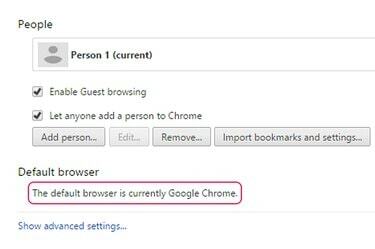
Chrome이 기본 브라우저임을 확인하는 메시지입니다.
이미지 크레디트: 구글의 이미지 제공
Chrome 설정 페이지의 기본 브라우저 섹션에서 Chrome이 기본 웹 브라우저인지 확인합니다. Windows는 기본적으로 Chrome을 사용합니다. "현재 기본 브라우저는 구글 크롬입니다" 메세지.
마이크로소프트 윈도우에서
1 단계
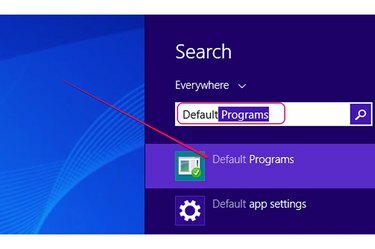
Windows 8.1의 검색 참에서 기본 프로그램 열기.
이미지 크레디트: 마이크로소프트의 이미지 제공
누르다 Windows-S Windows 8.1에서 검색 참을 표시하려면 다음을 입력하십시오. 기본 검색 필드에 입력한 다음 기본 프로그램들 결과 목록에서 제어판의 기본 프로그램 섹션을 엽니다.
Windows 7에서 확장 시작 메뉴, 유형 기본 그런 다음 선택 기본 프로그램들 결과 목록에서.
2 단계
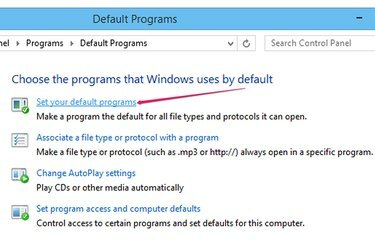
제어판의 기본 프로그램 설정 링크.
이미지 크레디트: 마이크로소프트의 이미지 제공
클릭 기본 프로그램 설정 링크를 클릭하여 제어판의 기본 프로그램 설정 섹션을 엽니다. 모든 프로그램이 프로그램 목록에 표시됩니다.
3단계
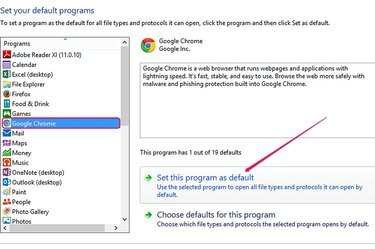
Windows 8.1의 이 프로그램을 기본값으로 설정 옵션.
이미지 크레디트: 마이크로소프트의 이미지 제공
선택 구글 크롬 프로그램 목록에서 프로그램을 선택한 다음 이 프로그램을 기본값으로 설정 버튼을 클릭하여 Windows 8.1 또는 7에서 Chrome을 기본 웹 브라우저로 설정합니다.
4단계
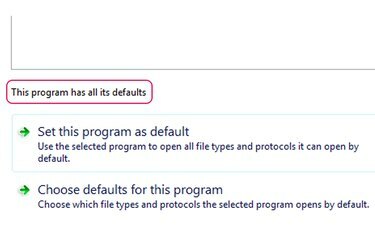
Chrome이 기본 웹 브라우저임을 확인하는 메시지입니다.
이미지 크레디트: 마이크로소프트의 이미지 제공
위의 영역을 보고 Chrome이 기본 웹 브라우저인지 확인합니다. 이 프로그램을 기본값으로 설정 단추. 그만큼 "이 프로그램에는 모든 기본값이 있습니다" 메시지는 Windows가 Chrome을 기본 브라우저로 사용함을 나타냅니다.
팁
Google Chrome을 사용하여 HTM 또는 HTML 파일과 같은 특정 파일을 열도록 Windows를 구성하려면 파일에서 "연결 프로그램"을 선택하고 "기본 프로그램 선택"을 클릭합니다. 사용 가능한 목록에서 "Google 크롬"을 선택하십시오. 프로그램들.
동일한 절차를 사용하여 Firefox, Internet Explorer 또는 Safari와 같은 다른 웹 브라우저를 기본 브라우저로 만들 수 있습니다.



